Win10上不了网?保姆级网络故障排查教程
时间:2025-06-10 23:12:20 118浏览 收藏
还在为Win10无法上网而烦恼吗?别担心!本文针对Windows 10用户,手把手教你快速解决网络连接问题。简单几步,轻松重置Winsock目录,修复LSP,让你告别网络困扰,畅享网上冲浪。通过命令提示符,以管理员身份运行“netsh winsock reset”,重启电脑,即可恢复网络连接。快速解决Win10网络问题,就看这篇实用指南!
当下,周围使用Windows 10系统的朋友是越来越多了。不过有些用户在使用过程中遇到了Windows 10无法联网的问题,这该怎么办呢?别担心,接下来就为大家介绍如何解决Windows 10不能上网的问题。
Windows 10不能上网的解决办法
第一步:进入Windows 10系统后,在任务栏底部的搜索框里输入“cmd”,此时搜索结果中会出现命令提示符。

第二步:用鼠标右键点击命令提示符,然后选择“以管理员身份运行”。
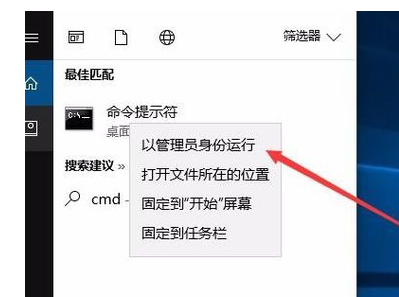
第三步:在打开的命令提示符窗口中输入“netsh winsock reset”并按下回车键。
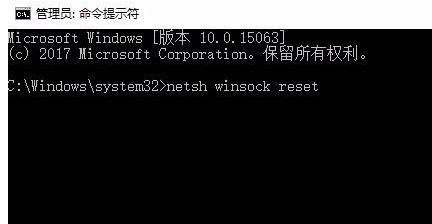
第四步:等待片刻,系统会弹出一个提示信息,表明Winsock目录已成功重置。
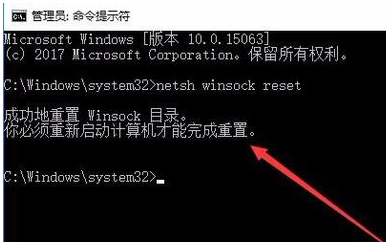
第五步:重启计算机,这样LSP修复就完成了,之后就可以正常上网了。
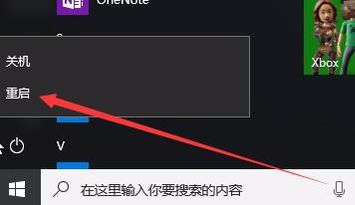
如今大家已经了解了Windows 10不能上网的解决方法,希望能帮到大家。
今天关于《Win10上不了网?保姆级网络故障排查教程》的内容就介绍到这里了,是不是学起来一目了然!想要了解更多关于的内容请关注golang学习网公众号!
相关阅读
更多>
-
501 收藏
-
501 收藏
-
501 收藏
-
501 收藏
-
501 收藏
最新阅读
更多>
-
359 收藏
-
234 收藏
-
390 收藏
-
470 收藏
-
155 收藏
-
433 收藏
-
461 收藏
-
142 收藏
-
295 收藏
-
339 收藏
-
458 收藏
-
231 收藏
课程推荐
更多>
-

- 前端进阶之JavaScript设计模式
- 设计模式是开发人员在软件开发过程中面临一般问题时的解决方案,代表了最佳的实践。本课程的主打内容包括JS常见设计模式以及具体应用场景,打造一站式知识长龙服务,适合有JS基础的同学学习。
- 立即学习 543次学习
-

- GO语言核心编程课程
- 本课程采用真实案例,全面具体可落地,从理论到实践,一步一步将GO核心编程技术、编程思想、底层实现融会贯通,使学习者贴近时代脉搏,做IT互联网时代的弄潮儿。
- 立即学习 516次学习
-

- 简单聊聊mysql8与网络通信
- 如有问题加微信:Le-studyg;在课程中,我们将首先介绍MySQL8的新特性,包括性能优化、安全增强、新数据类型等,帮助学生快速熟悉MySQL8的最新功能。接着,我们将深入解析MySQL的网络通信机制,包括协议、连接管理、数据传输等,让
- 立即学习 500次学习
-

- JavaScript正则表达式基础与实战
- 在任何一门编程语言中,正则表达式,都是一项重要的知识,它提供了高效的字符串匹配与捕获机制,可以极大的简化程序设计。
- 立即学习 487次学习
-

- 从零制作响应式网站—Grid布局
- 本系列教程将展示从零制作一个假想的网络科技公司官网,分为导航,轮播,关于我们,成功案例,服务流程,团队介绍,数据部分,公司动态,底部信息等内容区块。网站整体采用CSSGrid布局,支持响应式,有流畅过渡和展现动画。
- 立即学习 485次学习
